인상적인 영화 포스터를 „프리처“ 스타일로 만드는 것은 창의적인 아이디어와 기술적 노하우가 필요합니다. 이 튜토리얼에서는 포토샵과 카메라 로우를 사용하여 세 가지 다양한 캐릭터를 촬영하고 이를 인상적인 장면으로 결합하는 방법을 보여드리겠습니다. 바로 시작해서 당신의 RAW 데이터를 최대한 활용해 봅시다.
주요 발견
- 모든 RAW 이미지는 카메라 로우에서 동시에 편집할 수 있습니다.
- 설정 동기화는 일관된 이미지를 만드는 데 도움이 됩니다.
- 이미지를 개별 포토샵 파일로 저장하면 보다 유연한 후속 편집이 가능합니다.
단계별 안내
1단계: 준비 및 주제 선택
먼저 세 모델을 촬영했습니다: 나딘, 피터, 그리고 라파엘. 각 모델은 후속 편집을 위해 준비된 개별 DNG 파일을 가지고 있습니다. 이미지를 컴퓨터의 폴더에 정리해 두었는지 확인하세요.

2단계: 포토샵에서 이미지 캡처하기
포토샵을 열고 DNG 파일이 손에 있는지 확인하세요. 각각의 RAW 파일을 선택하고 포토샵 아이콘 위로 드래그하면 세 개의 이미지를 동시에 카메라 로우에서 개발할 수 있습니다.
3단계: RAW 데이터 개발
카메라 로우에서 이미지를 연 후, 첫 번째 이미지인 피터에 집중합니다. 색온도를 조정하여 회색 배경이 정말 회색인지 확인하세요.
촬영 중 화이트 밸런스를 잊어버리기 쉽습니다. 걱정하지 마세요, 이는 장애물이 되지 않습니다. RAW 파일은 후속 수정이 가능하므로, 노출을 살짝 오른쪽으로 이동시켜 이미지를 조금 더 밝게 만드세요.
4단계: 빛과 선명도 추가하기
다음 단계는 밝기와 어두움을 조정하는 것입니다. 밝기를 약간 왼쪽으로, 어두움을 오른쪽으로 이동시켜 더 많은 세부 사항을 얻습니다. 선명도 슬라이더도 증가시켜 윤곽을 강조하고 이미지를 더 입체적으로 보이게 합니다.
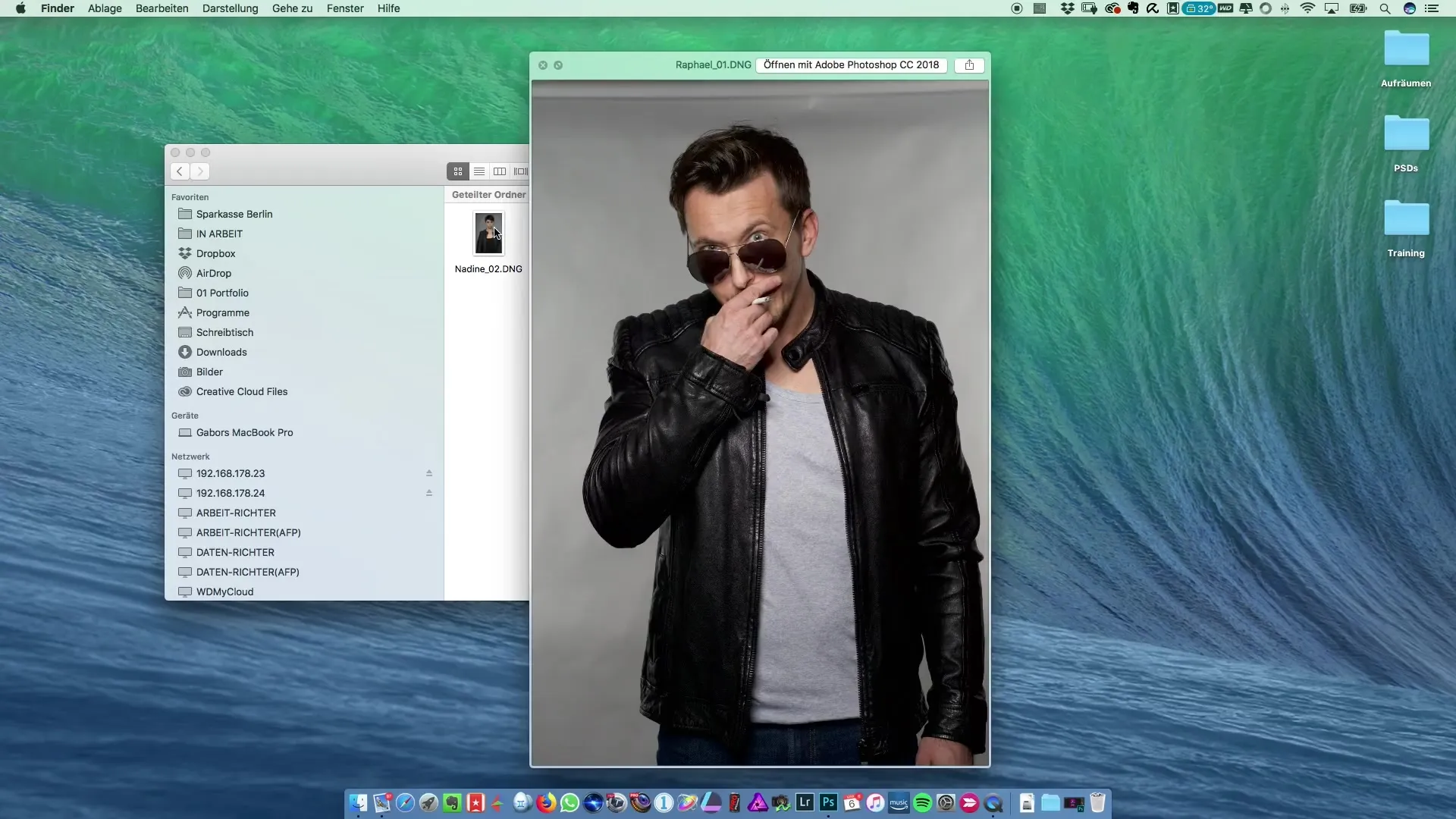
색상에 역동성을 추가하는 것도 중요합니다. 색상 활성화를 약 +25로 설정하여 색상이 더 매력적으로 보이도록 합니다.
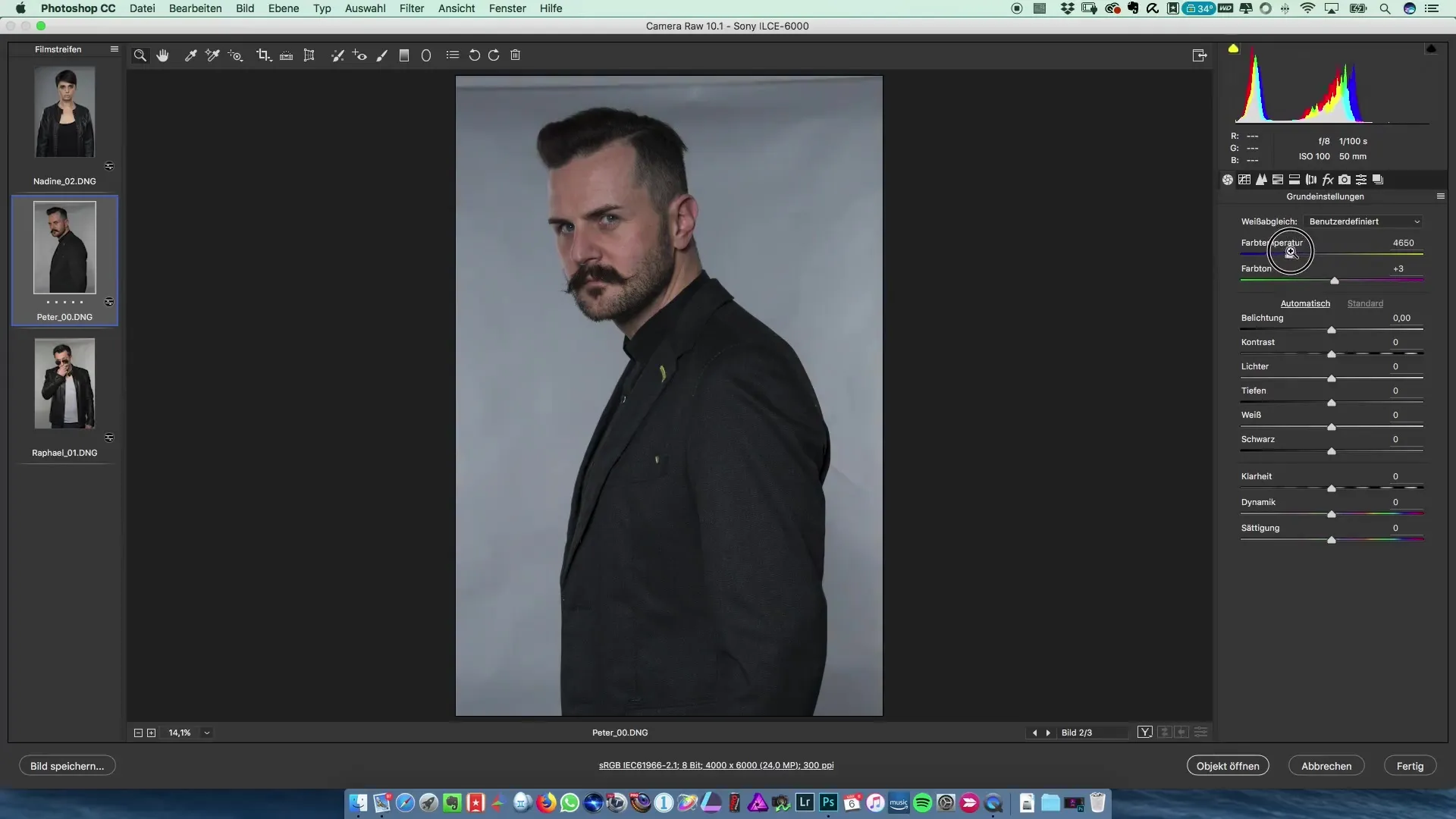
5단계: 색상의 미세 조정
이제 HSL 모드로 전환하고 주황색의 광도를 조정합니다. 슬라이더를 양수 범위에 두어 주황색을 약간 강조합니다.
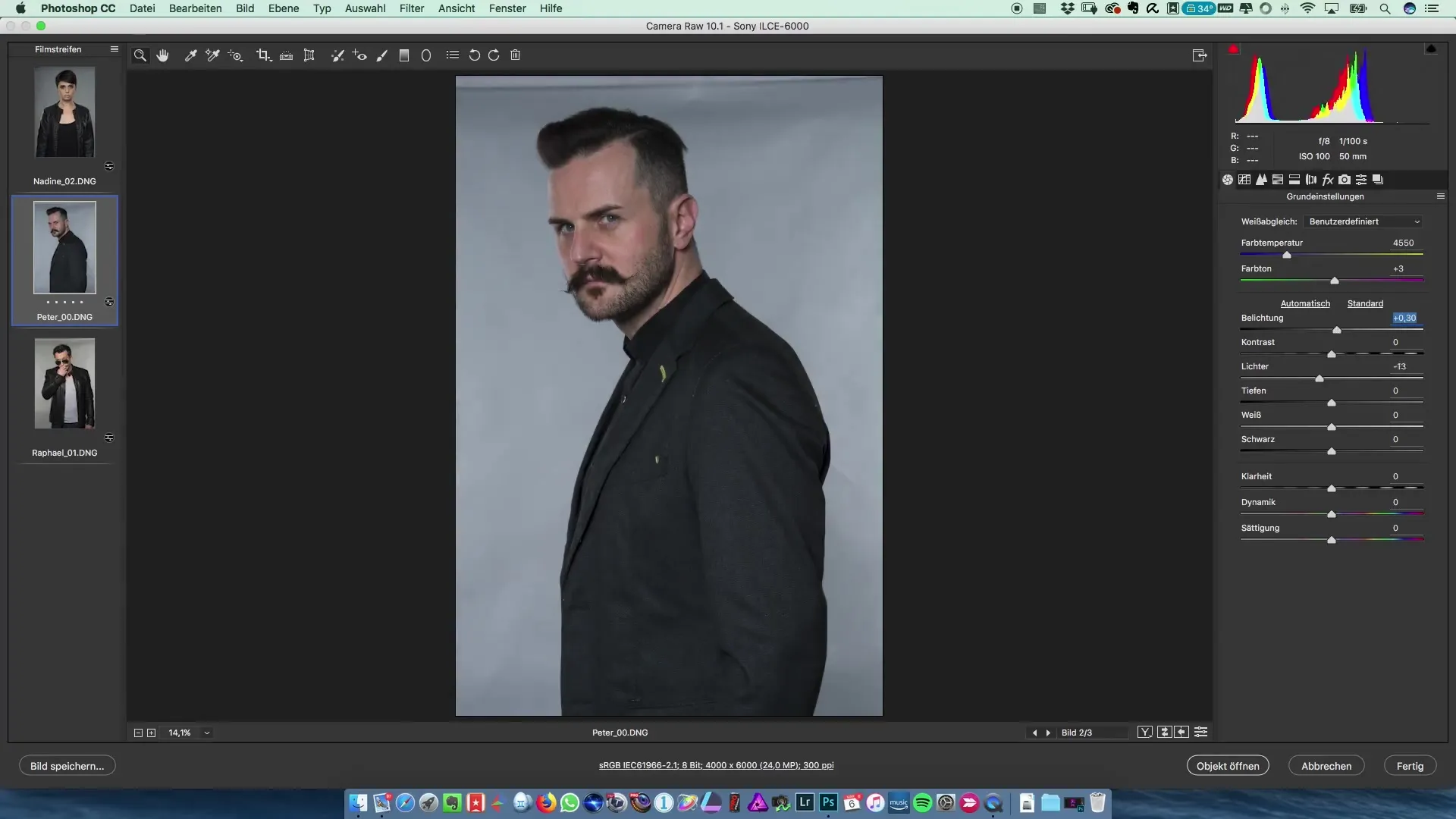
첫 번째 이미지의 편집이 만족스러우면 모든 이미지를 선택하고 설정을 동기화하세요. 화이트 밸런스도 동기화되어 일관성을 보장하는지 확인하세요.
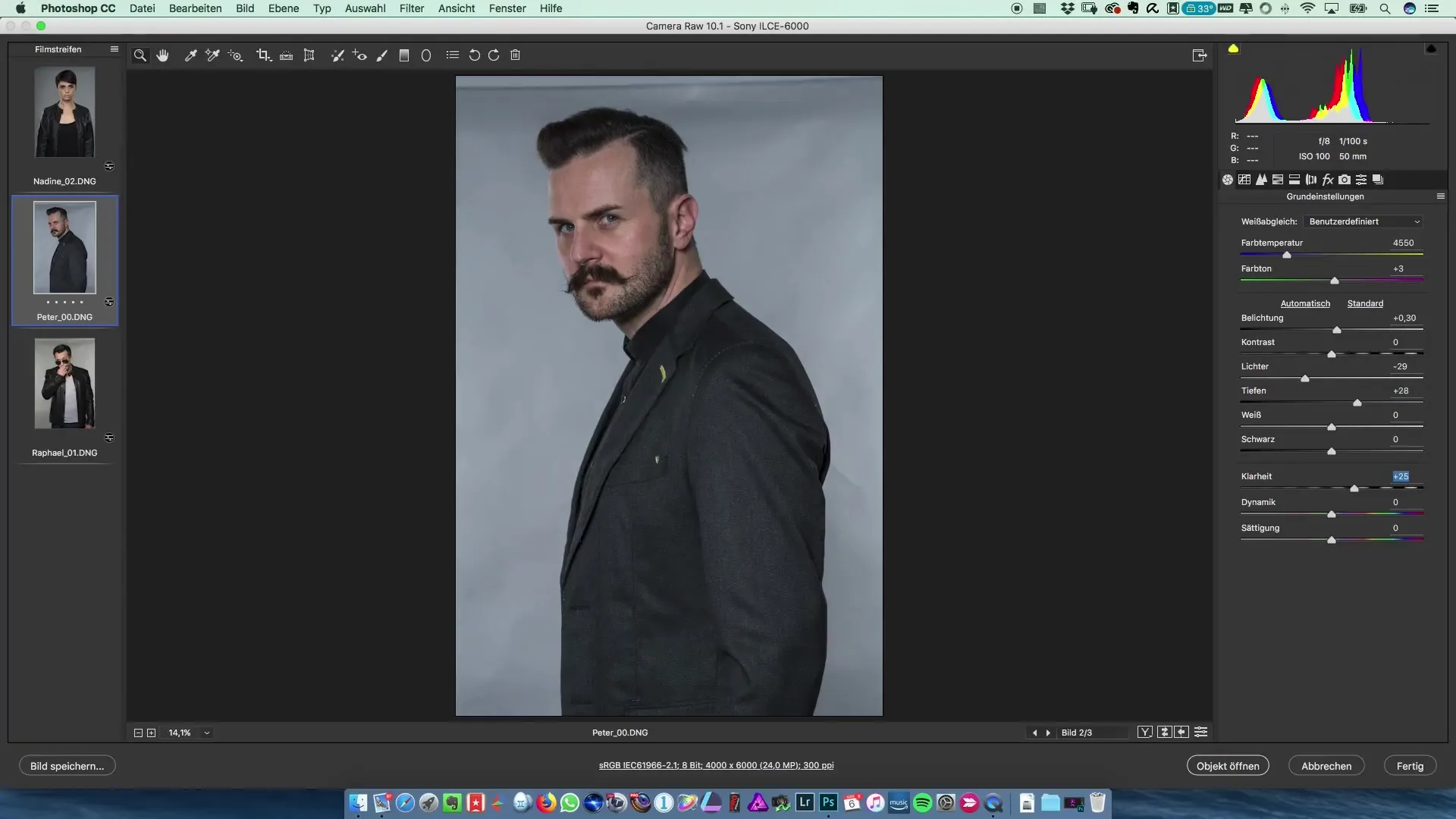
6단계: 파일을 개별적으로 저장하기
이제 이미지를 개별 포토샵 파일로 저장할 시간입니다. 저장 대화 상자를 통해 이동하고 각 이미지를 저장하세요. 나딘, 피터, 그리고 라파엘을 위한 별도의 파일을 만들어야 합니다.
7단계: 포토샵에서 이미지 후속 처리
이미지를 별도의 파일로 저장한 후, 각 파일의 편집을 시작할 수 있습니다. 이 방법의 장점은 최종적으로 결합하기 전에 각 이미지에 필요한 세심한 주의를 기울일 수 있다는 점입니다.
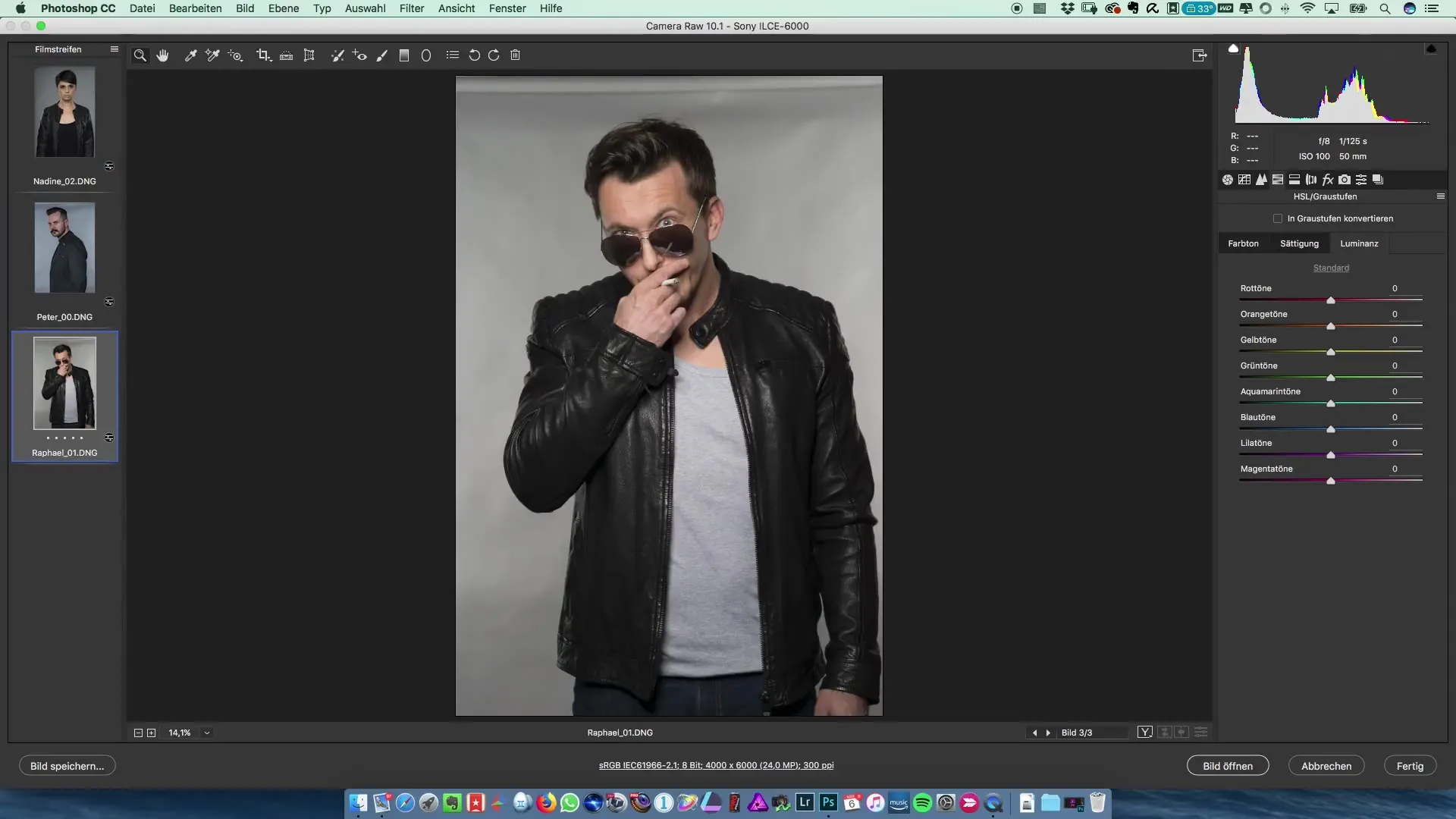
요약 – 프리처 스타일로 영화 포스터 만들기
프리처 스타일로 영화 포스터를 만드는 것은 RAW 사진을 신중하게 다루고 포토샵에서 효율적으로 편집하는 기술이 필요합니다. 카메라 로우에서 이미지를 동시에 편집하고 별도의 파일로 저장함으로써 전문적인 결과를 위한 기초를 마련할 수 있습니다.
자주 묻는 질문
RAW 데이터를 포토샵에서 어떻게 열 수 있나요?RAW 데이터를 선택하고 포토샵 아이콘으로 드래그하면 됩니다.
화이트 밸런스는 왜 중요한가요?화이트 밸런스는 사진의 색상이 현실적이고 일관되게 재현되도록 합니다.
편집 설정을 어떻게 동기화하나요?모든 이미지를 선택하고 편집된 이미지를 선택한 다음 „설정 동기화“를 선택하세요.
이미지를 별도로 저장해야 하는 이유는 무엇인가요?개별 저장은 각 이미지를 구체적으로 편집할 수 있도록 하여 최종적으로 결합하기 전에 필요한 작업을 수행할 수 있게 합니다.
결과가 마음에 들지 않으면 어떻게 하나요?카메라 로우에서 슬라이더를 활용하여 실험해 보거나 선명도를 적절히 줄여 더 나은 결과를 얻으세요.


